
http://wzero3.iinaa.net/

http://wzero3.iinaa.net/
HYBRID W-ZERO3 徹底レビュー「標準のメーラーで絵文字を表示」
HYBRID W-ZERO3 (WS0027SH)
※残念ですがどうやらNTTドコモによって「Windows Market Place for Mobile」から「SPモードメール」が削除されてしまったようです^^;
ですので、このページの以下の内容はすべて意味のないものになってしまいました。
一応、削除前に運良く「SPモードメール」をダウンロード出来た方のために記事自体は残しておきますね(笑)
スポンサード リンク
いやいや、ひさしぶりのHYBRID W-ZERO3関係のレビューです^^;
HYBRID W-ZERO3は標準のメールでは絵文字やデコレーションメールを使うことが出来ない非常に残念な機種ですが、NTTドコモのスマートフォン用新サービス「SPモードメール」をインストールすることで絵文字やデコレーションメールを表示できるようになると2ちゃんねるで報告されていたので、僕もインストールしてみました。
この方法ではこちらから絵文字を送ったりは出来ませんが、まあ、送られてきた絵文字を見れるようになるだけでもいままでよりははるかに快適になりますね。
(ちなみに標準のHYBRID W-ZERO3でもウィルコムUIのメールでなら絵文字などを使えますが、このメールは非常に使いにくいメーラーなもので…)
ただし、一つだけ注意が必要なのですが、僕の環境ではいったんインストールした「SPモードメール」は二度と削除出来なくなってしまいました。
ですので、「SPモードメール」をインストールするさいは必ず「スタート」→「Sprite Backup」を使って環境をバックアップしてから行ってください。
バックアップを取っておけば最悪の場合でもHYBRID W-ZERO3を初期化して、再び「Sprite Backup」の再生で環境を元に戻せますので。
ではでは、まずは「SPモードメール」をダウンロードするためにHYBRID W-ZERO3に「Windows Market Place for
Mobile」をインストールしましょう。
「SPモードメール」はドコモマーケットで案内されていますが、実際には「Windows Market Place for Mobile」上で配布されているようです。
HYBRID W-ZERO3には「Windows Market Place for Mobile」をインストールするためのダウンローダー?が最初からインストールされているので、これを使ってまず「Maetrketplace
for Mobile」をインストールします。
ただし、「Windows Market Place for Mobile」からアプリケーションをインストールするためにはWindows Live
IDが必要になるので、まずHYBRID W-ZERO3でWindows Live IDを取得しておきましょう。
(パソコンなどですでにWindows Live IDを使ってらっしゃる方はそれをつかってもOKですので、その場合はこの作業は必要ありません。)
1.jpg)
HYBRID W-ZERO3のテンキーを出し、「Windows Live」ボタンを押します。
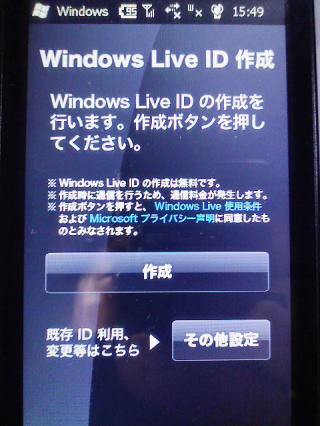
Windows Live ID作製画面になるので「作製」をタップし、ネットに自動的に接続するのでWindows Live IDを作成します。
(パソコンなどですでにWindows Live IDを使ってらっしゃる方はそれをつかってもOKですので、その場合はこの作業は必要ありません。)
次にWindows Phone用のアプリケーションマーケットを利用するためのアプリ「Windows Market Place for Mobile」をインストールします。
1.jpg)
「スタート」→「Maetrketplace」をタップ。
「Maetrketplace」は一度起動するだけだとネットに接続するだけで二度起動しないと動かないようなので、もう一度「Maetrketplace」をタップ。
ダウンローダーが起動してネットに自動的に接続するので、あとは指示にしたがってインストールしましょう。
1.jpg)
インストールするかどうか聞いてくるので左下の「はい」をタップ。
1.jpg)
「Windows Market Place for Mobile」のダウンロードが開始されます。
1.jpg)
利用規約に承諾するかどうか聞いてくるので承諾できるようなら左下の「承諾」をタップ。
(もちろん、承諾しないと使えませんが…)
1.jpg)
ダウンロードが完了したら自動的に「Windows Market Place for Mobile」が起動します。
一度インストールすると次からは「スタート」→「Maetrketplace」で「Windows Market Place for Mobile」を起動できます。
「SPモードメール」のインストール
1.jpg)
「Windows Market Place for Mobile」が起動したら、検索欄に「SPモードメール」と入力。
検索窓の右横の虫眼鏡アイコンをタップして検索します。
1.jpg)
SPモードメールが検出されたらこれをタップ。
1.jpg)
このような画面になるので「インストール」をタップしてインストールします。
1.jpg)
ここでWindows Live IDの入力を求められるので先ほど取得したWindows Live IDのメールアドレスとパスワードを入力。
1.jpg)
再びインストールが再開されるのでしばらく待ちましょう。
1.jpg)
しばらくすると利用規約に承諾するか聞いてくるので承諾できるようなら「承諾」をタップ。
1.jpg)
絵文字を表示するための設定更新を有効にするための再起動を求めてくるので「はい」をタップし再起動します。
1.jpg)
再起動したら絵文字が表示されるかどうかメールを起動して確認しましょう。
「スタート」→「電子メール」をタップ。
1.jpg)
使用するメールアカウントを選択し開きます。
ちなみにアカウントの選択画面やアプリケーションの中に「SPモードメール」が作製されていますが、こちらからはメールを送ることは出来ません。
1.jpg)
一応、こんな感じで他社のメールから送られてきた絵文字付きのメールを表示できるようになりました^^
ただし、こちらからは絵文字を送ったりは出来ませんが、まあ、送られてきた絵文字を見れるようになるだけでもいままでよりははるかに快適になりますね。
ただし、一つだけ注意が必要なのですが、僕の環境ではいったんインストールした「SPモードメール」は二度と削除出来なくなってしまいました。
ですので、「SPモードメール」をインストールするさいは必ず「スタート」→「Sprite Backup」を使って環境をバックアップしてから行ってください。
バックアップを取っておけば最悪の場合でもHYBRID W-ZERO3を初期化して、再び「Sprite Backup」の再生で環境を元に戻せますので。
ではでは、今回もこの辺で。
W-ZERO3紹介
HYBRID W-ZERO3(WS027SH)へ
HYBRID W-ZERO3徹底レビュー
HYBRID W-ZERO3 徹底レビュー1へ
HYBRID W-ZERO3 徹底レビュー2「液晶保護フィルムを貼る」へ
HYBRID W-ZERO3 徹底レビュー3「初期設定と操作方法1」へ
HYBRID W-ZERO3 徹底レビュー4「初期設定と操作方法2」へ
HYBRID W-ZERO3 徹底レビュー5「リセット、フォーマット(初期化)、バックアップ」へ
HYBRID W-ZERO3 徹底レビュー6「HYBRID W-ZERO3にアドエス用Opera8.7をインストール」へ
HYBRID W-ZERO3 徹底レビュー7「おすすめアプリケーション(TCPMPで動画再生)」へ
HYBRID W-ZERO3 徹底レビュー8「おすすめアプリケーション(Happy Tapping Keyboard)」へ
HYBRID W-ZERO3ケース紹介「PDAIR レザーケース for HYBRID W-ZERO3(WS027SH) 横開きタイプ」へ
HYBRID W-ZERO3をBluetooth(DUN-GW)モデムにするへ
「HYBRID W-ZERO3でBluetoothキーボード「CPKB/BT」を使う」へ
「HYBRID W-ZERO3で外部バッテリーを使う」へ
「HYBRID W-ZERO3のUSBホスト機能検証」へ
「HYBRID W-ZERO3をパソコンのBluetoothGPSレシーバーにする」へ
HYBRID W-ZERO3 徹底レビュー「b-mobile SIM U300で3G通信」へ
HYBRID W-ZERO3 徹底レビュー「標準メーラーで絵文字を表示」
HYBRID W-ZERO3 徹底レビュー「標準のメーラーでデコメ絵文字を送信」へ
HYBRID W-ZERO3 徹底レビュー「イオン専用b-mobile 980円SIMを使ってみる」へ
W-ZERO3 短歌的活用術(トップページに戻る)
当サイトはリンクフリーです、どうぞご自由に。
Copyright(c) 2010 Yoshihiro Kuromichi (plabotnoitanji@yahoo.co.jp)
スポンサード リンク
スポンサード リンク
中古パソコンショップ「イオシス」
![]()